컬러 또는 흑백으로 복사할지 선택합니다.
자동
원본이 컬러인지 또는 흑백인지 감지하며, 자동으로 가장 적합한 컬러 모드를 사용하여 복사합니다.
단, 원본에 따라서는 흑백인 원본이 컬러로 인식되거나, 컬러 원본이 흑백으로 인식되는 경우가 있습니다. 자동 감지가 올바르게 동작하지 않는 경우 컬러 모드를 컬러 또는 흑백으로 선택하거나 감지 감도를 설정하여 복사하십시오. 홈 화면에서 설정 > 일반 설정 > 시스템 관리 > 색감도 복사를 선택하여 감도를 설정할 수 있습니다.
컬러
원본을 컬러로 복사합니다.
흑백
원본을 흑백(모노크롬)으로 복사합니다.
확대 또는 축소 배율을 구성합니다. 값을 누르고 원본을 25 ~ 400 % 범위 내에서 확대 또는 축소하는 데 사용할 배율을 지정합니다.
자동
스캔 영역을 감지한 후 선택한 용지 크기에 맞게 원본을 자동으로 확대하거나 축소합니다. 원본 주위에 흰색 여백이 있는 경우, 스캐너 평판의 가장자리 마크 ( )에서 흰색 여백이 스캔 영역으로 감지되지만 반대쪽 여백이 잘릴 수 있습니다.
)에서 흰색 여백이 스캔 영역으로 감지되지만 반대쪽 여백이 잘릴 수 있습니다.
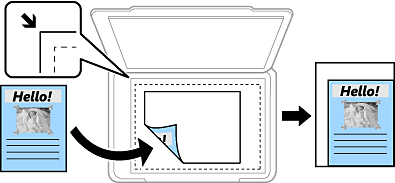
용지에 맞게 축소
스캔한 이미지를 축소/확대 값 미만의 크기로 복사하여 용지 크기 내에 맞춥니다. 축소/확대 값이 용지 크기보다 클 경우 데이터가 용지 가장자리를 벗어나 인쇄될 수 있습니다.
실제 크기
100 % 배율로 복사합니다.
A3→A4 및 기타
원본을 특정 용지 크기에 맞게 자동으로 확대 또는 축소합니다.
양면 레이아웃을 선택합니다.
1>단면
원본의 한 면을 용지의 한 면에 복사합니다.
2>양면
양면 인쇄된 원본 양면이 한 장의 용지 양면에 인쇄됩니다. 원본의 방향과 원본 및 용지의 제본 위치를 선택합니다.
1>양면
용지 한 장의 양면에 두 개의 단면 원본을 복사합니다. 원본의 방향과 용지의 제본 위치를 선택합니다.
2>단면
양면 인쇄된 원본 양면이 두 장의 용지 단면에 인쇄됩니다. 원본의 방향과 제본 위치를 선택합니다.